Outriders é aquele tipo de jogo que não recebe muita cobertura da mídia antes do lançamento. Mas quando finalmente caiu, os jogadores do console correram para o jogo apenas para serem saudados pelo erro ‘ Não foi possível conectar aos servidores Outriders ’. Agora, meses depois do lançamento original, esse erro ainda é uma ocorrência comum para jogadores de PC, Playstation e Xbox.
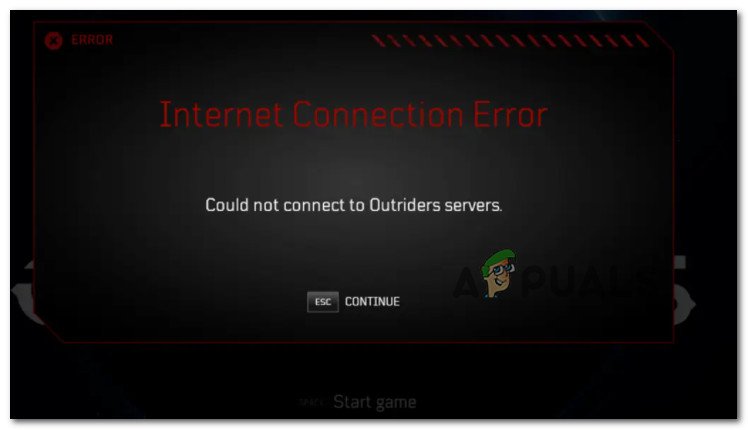 Erro de Outriders’Não foi possível conectar aos servidores de Outriders’
Erro de Outriders’Não foi possível conectar aos servidores de Outriders’
Depois de investigar este problema específico, descobriu-se que existem vários diferentes cenários subjacentes que podem fazer com que o erro”Não foi possível conectar-se aos servidores Outriders”apareça quando você iniciar o jogo em seu console.
Aqui está uma lista de possíveis culpados que podem ser responsáveis por esse problema específico:
Problema de servidor contínuo -Se você costumava jogar sem problemas e de repente está recebendo esse erro, é provável que esteja realmente vendo esse erro porque há um problema que afeta os servidores globais do jogo. Nesse caso, tudo o que você pode fazer é confirmar o problema e esperar que os desenvolvedores envolvidos consertem o problema remotamente. Problema de arquivo temporário -Devido à forma como os dados são armazenados em cache nos consoles de bots Xbox e Playstation, você pode esperar ver este erro localmente devido a alguns requisitos de rede que falharão devido a alguns dados temporários que estão sendo preservados entre as partidas. Para corrigir esse problema específico, você precisará desligar e ligar o console Xbox ou PlayStation. A conta Steam NÃO está vinculada à conta Square Enix -Um requisito estranho para jogadores Steam (que o desenvolvedor realmente não menciona) é sincronizar a conta que você usa para jogar com o ID da Square Enix. Muitos usuários de PC confirmaram que conseguiram resolver o problema depois de sincronizar as duas contas. Roadblock ISP de Nó de Nível 3 -Se você infelizmente está preso a um ISP de má reputação, é provável que o servidor do jogo realmente negue a conexão com seu PC por causa de um nó de Nível 3 que está afetando gravemente a latência e o troca de pacotes de dados. Nesse caso, você pode consertar o problema usando um serviço VPN de jogo para aliviar parte do problema.
Agora que você está familiarizado com todos os cenários potenciais que podem estar causando esse problema, vamos rever alguns métodos recomendados que permitirão que você identifique e corrija o problema (em situações em que o problema está além do seu controle).
Verifique se há um problema contínuo no servidor
Antes de realmente começar a solucionar um problema local, nossa recomendação é começar investigando se o problema não está sendo facilitado por um problema no servidor. Não é incomum (pelo menos com Outriders) ver o erro’Não foi possível conectar-se aos servidores Outriders’aparecendo sempre que há um problema generalizado afetando usuários em várias plataformas.
Se você estiver realmente lidando com um problema generalizado problema, nenhuma das possíveis correções apresentadas neste artigo será eficaz-Nesse caso, sua única opção é aguardar os desenvolvedores envolvidos (as pessoas podem voar) para corrigir o problema do servidor.
Para verificar qualquer um dos você está lidando com um problema de servidor, comece verificando a página de status oficial do Outriders .
Assim que estiver lá dentro, expanda os menus suspensos de Outriders e de Associação da Square Enix e verifique se há algum tipo de problema relatado no momento.
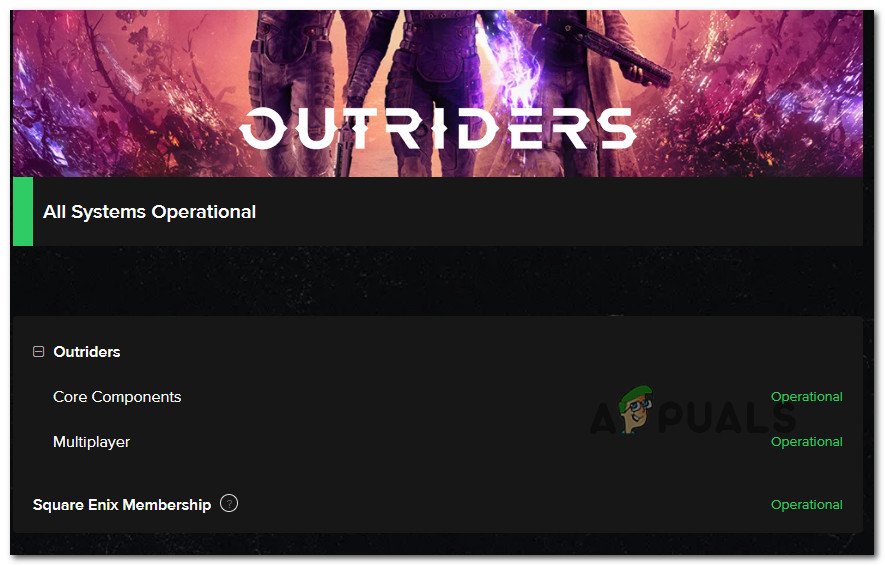 Verificando um problema de servidor
Verificando um problema de servidor
Se a página de status relatar um problema com o componente principal onentes ou a funcionalidade multijogador, você também pode usar um serviço como o DownDetector para descobrir se outros usuários que estão tentando jogar com o mesmo problema estão relatando o mesmo tipo de problema.
Se ambas as páginas relatam algum tipo de problema de servidor com Outriders, também vale a pena verificar o página oficial do Twitter de Outriders -sempre que eles enfrentam um grande problema em que uma plataforma inteira é afetada, eles publicam instruções sobre como mitigá-lo em sua conta oficial do Twitter.
Se você encontrou evidências de um problema contínuo no servidor, a má notícia é o problema está totalmente fora do seu controle. Tudo o que você pode fazer neste ponto é esperar que os desenvolvedores corrijam esse problema do lado do servidor.
Por outro lado, se você passou por todos esses problemas e não conseguiu encontrar nenhuma evidência de um problema de servidor, vá para a próxima correção potencial abaixo e comece a solucionar um problema que está enraizado localmente.
Reinicialize seu console (se aplicável)
Caso você esteja encontrando esse problema em um console de última geração (Xbox One, Playstation 4) ou next-gen (Xbox Series, Playstation 5), a primeira coisa que você deve fazer é executar um procedimento de ciclo de energia.
Isso operação acabará limpando todos os arquivos temporários relacionados ao jogo com o potencial de acionar o erro’ Não foi possível conectar aos servidores Outriders ‘.
Se você se encontrar neste cenário específico e você está tentando jogar em um console Playstation ou Xbox, acionar um procedimento de ciclo de energia deve resolver o problema para você.
Mas lembre-se de que, dependendo do con único que você está usando, a operação será um pouco diferente. Para resolver esse problema, criamos dois subguias diferentes que mostrarão como fazer isso nos consoles do Xbox e do Playstation.
Consoles do Xbox para ciclagem de energia
Primeiramente, certifique-se de que seu console Xbox One ou Xbox Series S/X esteja ligado e não esteja executando nada (jogo ou aplicativo de mídia) em segundo plano. Em seguida, pressione e segure o botão liga/desliga (no console, não no controlador) e mantenha-o pressionado por cerca de 10 segundos (até ouvir os ventiladores desligando).  Pressione a força botão para desligar o console Depois que o console estiver completamente desligado, vá em frente e desconecte fisicamente o cabo de alimentação da tomada e espere um minuto inteiro.
Pressione a força botão para desligar o console Depois que o console estiver completamente desligado, vá em frente e desconecte fisicamente o cabo de alimentação da tomada e espere um minuto inteiro.  Desconecte o Xbox da tomada
Desconecte o Xbox da tomada
Importante: esta é uma etapa essencial, pois dá aos capacitores de potência tempo suficiente para se drenar e eliminar quaisquer dados em cache armazenados entre as reinicializações. Após o período de tempo, reconecte o cabo de alimentação e inicie o console Xbox normalmente.  Xbox iniciar animação
Xbox iniciar animação
Observação: se a operação de desligar e ligar a alimentação tiver sido bem-sucedida, você verá a sequência de animação de inicialização mais longa durante a próxima inicialização-considere-a como uma confirmação de que a operação foi bem-sucedida. Depois que a próxima inicialização for concluída, execute Outriders mais uma vez e veja se a operação foi bem-sucedida.
Consoles PlayStation de ciclo de energia
Observação: essas instruções funcionarão para consoles Playstation 4 e Playstation 5.
Certifique-se de que seu console Playstation 4 ou Playstation 5 é ligado e não executando ativamente um jogo ou aplicativo em segundo plano. Pressione e segure o botão liga/desliga (no console) e mantenha-o pressionado por cerca de 5 segundos ou até ouvir um bipe curto seguido pelo desligamento dos ventiladores do console.  Ativando um procedimento de ciclo de energia no Playstation consoles
Ativando um procedimento de ciclo de energia no Playstation consoles
Observação: se você estiver usando um Playstation 5, não confunda o botão liga/desliga com o botão dedicado à unidade óptica. Assim que o console for desligado e você não conseguir ouvir mais nenhum sinal de vida dele, desconecte o código de alimentação e espere um minuto inteiro para limpar os capacitores de alimentação.
Observação: Esta etapa é muito importante, pois é o que realmente determinará que seu sistema deixe de lado os arquivos temporários mantidos entre as inicializações. Após o período de tempo ter passado, inicialize seu console PlayStation normalmente e verifique se agora você consegue inicializar Outriders normalmente.
Se você já teve problemas para desligar e religar o console e o problema ainda não foi corrigido, vá para os próximos métodos abaixo para obter duas maneiras adicionais de contornar o erro’Não foi possível conectar aos servidores Outriders’.
Vincular conta Steam com Square Enix (somente PC)
Se você está tentando jogar no PC depois de obtê-lo via Steam (e você já confirmou que não há um jogo em andamento problema do servidor que afeta outros usuários), o problema provavelmente está ocorrendo porque você está usando uma conta Steam que não está sincronizada com a Square Enix.
Muitos usuários estão relatando que esta é a principal causa de recebimento o erro’ Não foi possível conectar aos servidores Outriders ‘no PC, mas o desenvolvedor não confirmou que você precisa passar por este obstáculo para fazer o jogo funcionar ao jogar no Steam.
Ainda assim, se você ainda não consegue se conectar aos servidores Outriders, você está ficando sem opções de qualquer maneira. Dedicar alguns minutos para ver se esse método funciona ou não não vai fazer ou quebrar você.
Siga as instruções abaixo para sincronizar sua conta Steam com seu ID Square Enix a fim de consertar o’ Não foi possível conectar aos servidores Outriders no PC:
No PC, abra o navegador padrão e acesse página inicial do Square Enix Account Management System . Quando estiver dentro da plataforma, faça login com suas credenciais de usuário se você já tiver uma conta. Se você não clicar em Registrar uma conta Square Enix . 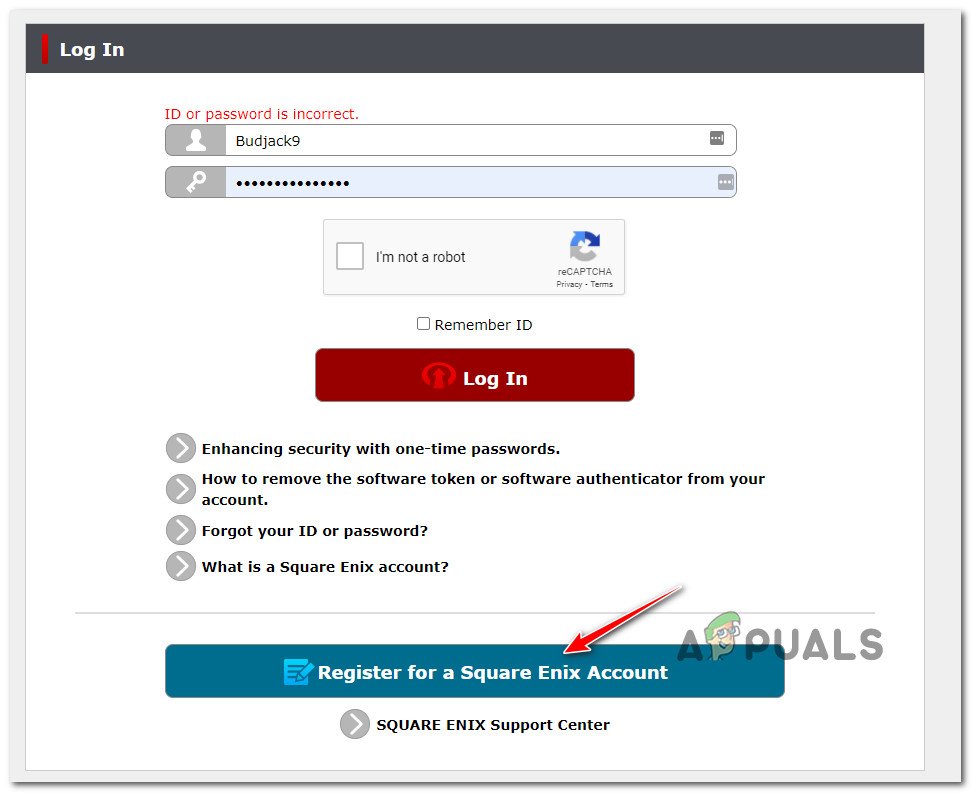 Registre-se para uma conta Square Enix
Registre-se para uma conta Square Enix
Observação: se você já possui uma conta Square Enix, pule as próximas etapas e vá diretamente para a etapa 7. Se precisar passar pelo processo de criação de um nova conta, insira seu país, região e escolha as credenciais com as quais deseja entrar antes de preencher a guia de dados pessoais. 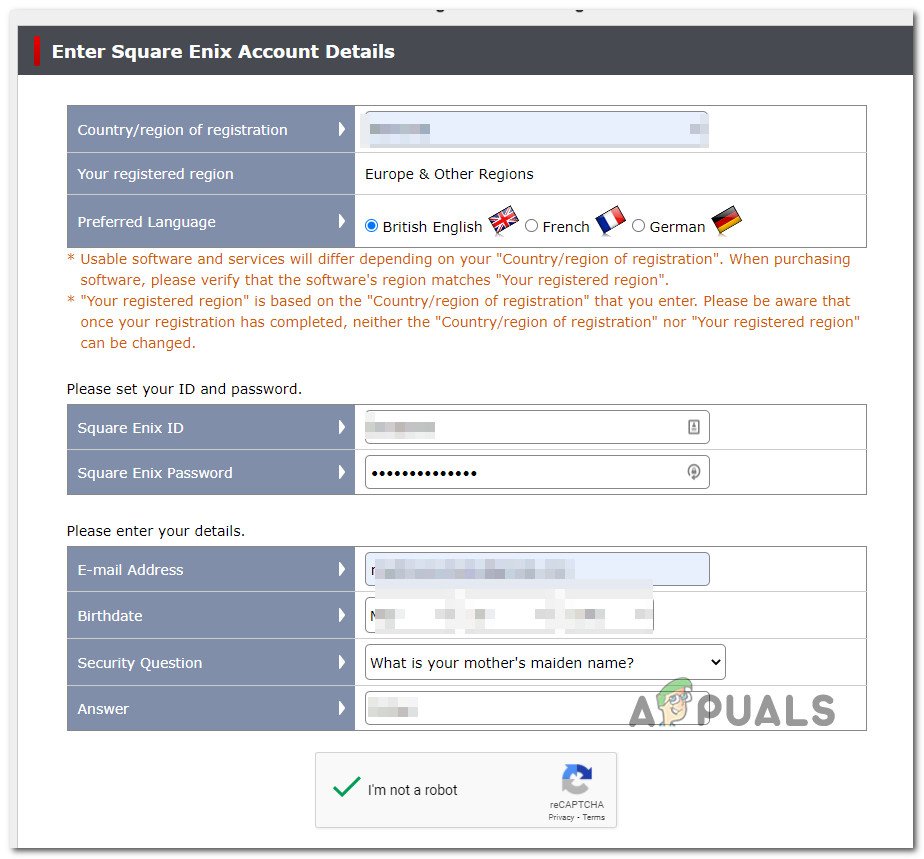 Criação de uma nova conta Square Enix
Criação de uma nova conta Square Enix
Observação: tenha em mente que antes de criar sua conta Square Enix, você precisa concordar com os TOU (Termos de Uso) e com a Política de Privacidade, verificando o antes de clicar em Avançar. Depois de clicar no botão Avançar , a Square Enix enviará um código de confirmação na caixa de e-mail que você usou anteriormente como validação. Acesse sua caixa de entrada, recupere o código e cole-o dentro do Código de Confirmação antes de clicar em Confirmar para validar sua conta. 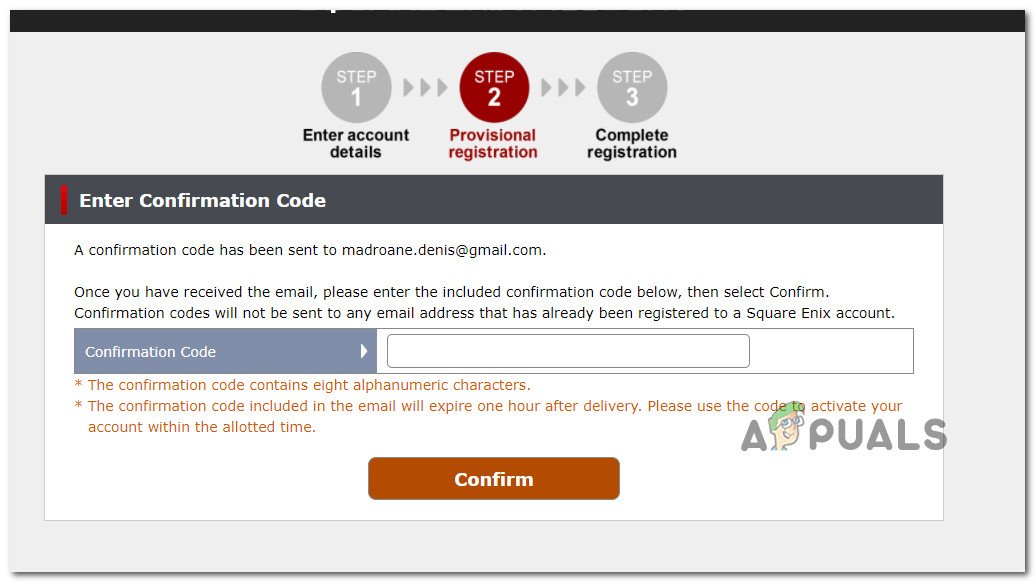 Confirmando sua conta Assim que a conta tiver foi criado e seu Square Enix ID gerado, clique em Avançar e você será redirecionado para a página de login. Ao chegar lá, insira o e-mail e a senha que você usou anteriormente.
Confirmando sua conta Assim que a conta tiver foi criado e seu Square Enix ID gerado, clique em Avançar e você será redirecionado para a página de login. Ao chegar lá, insira o e-mail e a senha que você usou anteriormente. 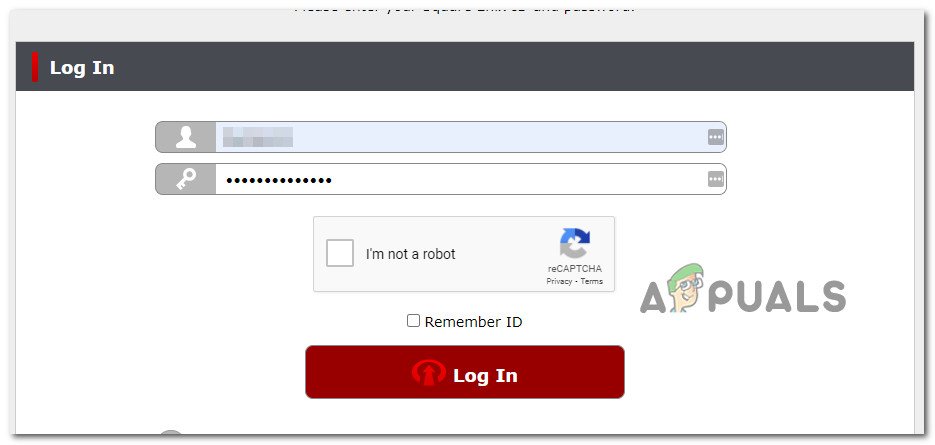 Faça login com a conta da Square Enix Em seguida, vá para membership.square-enix , clique na guia de login na parte superior e, em seguida, clique na conta Square Enix na lista de opções disponíveis.
Faça login com a conta da Square Enix Em seguida, vá para membership.square-enix , clique na guia de login na parte superior e, em seguida, clique na conta Square Enix na lista de opções disponíveis. 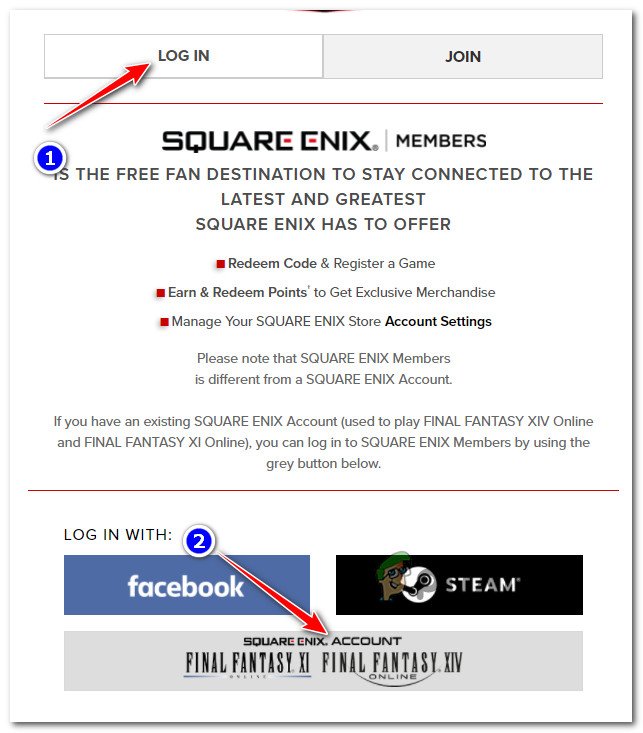 Como fazer login com um quadrado Conta Enix Em seguida, vá em frente e faça login com as credenciais da Square Enix que você criou anteriormente. Assim que chegar à página Quase concluído , certifique-se de que sua data de nascimento, país, região e nome de usuário estão corretos antes de aceitar os Termos de Uso e clicar em Salvar.
Como fazer login com um quadrado Conta Enix Em seguida, vá em frente e faça login com as credenciais da Square Enix que você criou anteriormente. Assim que chegar à página Quase concluído , certifique-se de que sua data de nascimento, país, região e nome de usuário estão corretos antes de aceitar os Termos de Uso e clicar em Salvar. 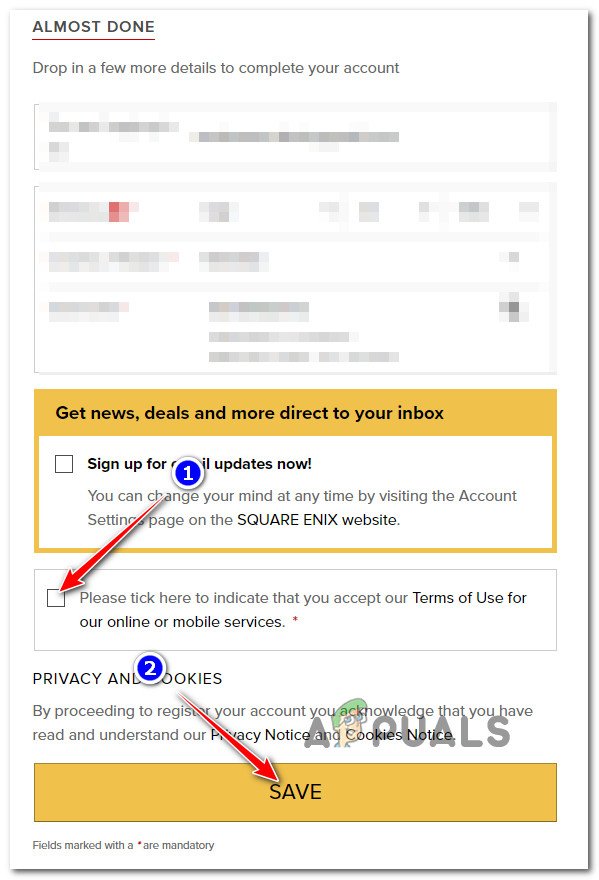 Faça login com a página quase concluída Assim que estiver finalmente conectado, clique no ícone da sua conta (canto superior direito) da tela e, a seguir, clique em Contas vinculadas no menu de contexto que acabou de aparecer.
Faça login com a página quase concluída Assim que estiver finalmente conectado, clique no ícone da sua conta (canto superior direito) da tela e, a seguir, clique em Contas vinculadas no menu de contexto que acabou de aparecer. 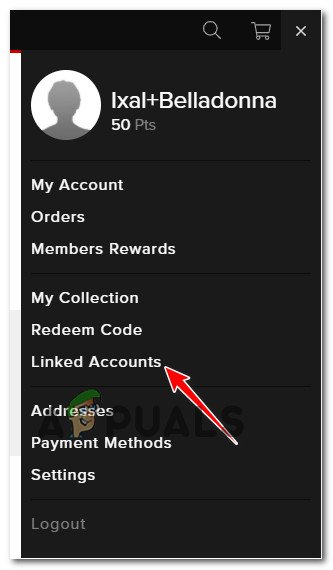 Acessando o menu Contas vinculadas Assim que você para ir para a próxima tela, clique no ícone do link associado ao Steam .
Acessando o menu Contas vinculadas Assim que você para ir para a próxima tela, clique no ícone do link associado ao Steam .  Clicar no ícone do Steam uma vez vá para a próxima tela, insira o nome de usuário e senha associados à conta Steam que você está usando ao tentar iniciar Outriders e clique em Vincular conta. |
Clicar no ícone do Steam uma vez vá para a próxima tela, insira o nome de usuário e senha associados à conta Steam que você está usando ao tentar iniciar Outriders e clique em Vincular conta. | 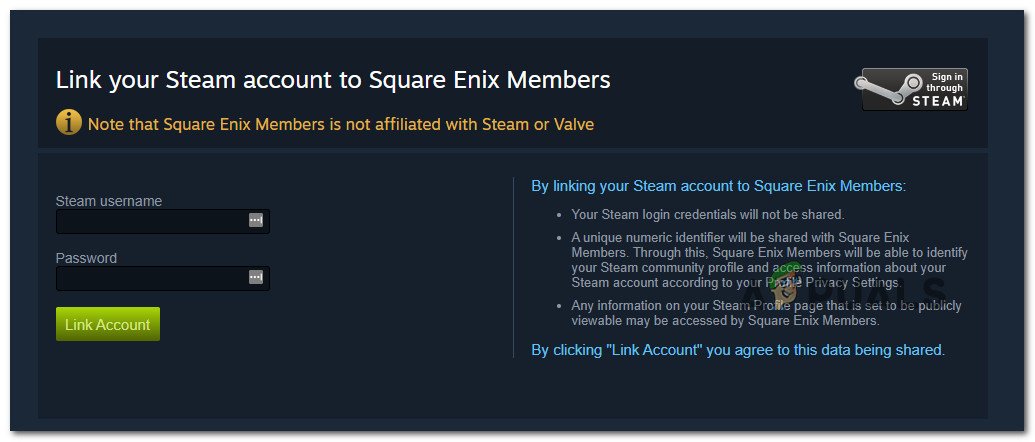 Vincule a conta Steam com Square Enix Assim que as duas contas estiverem vinculadas, volte ao inicializador do Steam e inicialize o Outriders para ver se o erro’ Não foi possível conectar aos servidores dos Outriders ‘foi corrigido.
Vincule a conta Steam com Square Enix Assim que as duas contas estiverem vinculadas, volte ao inicializador do Steam e inicialize o Outriders para ver se o erro’ Não foi possível conectar aos servidores dos Outriders ‘foi corrigido.
Caso o mesmo tipo de problema ainda esteja ocorrendo, vá para a possível correção final abaixo.
Use um software VPN (somente PC)
Se você veio até agora sem um resultado e você está encontrando o problema em um PC, é hora de começar a suspeitar que seu ISP é a principal causa do problema.
Lembre-se de que Outriders é um jogo bastante exigente da uma perspectiva de largura de banda. Mas em vez de deixá-lo cair enquanto estiver no meio de um jogo, você não terá permissão para ingressar no serviço online se o seu ISP facilitar uma latência significativa ou perda de pacotes. Na maioria dos casos, esses tipos de problemas são facilitados por um nó de Nível 3 que fica entre você e o servidor do jogo e torna as coisas mais lentas.
Para situações como a que descrevi acima, o melhor curso de ação ( se não considerarmos mudar o ISP) é adotar um serviço VPN que seja capaz de contornar o nó ISP Nível 3.
Se você já tem acesso a um nó VPN que gosta de habilitar e tente se conectar aos servidores on-line Outriders mais uma vez.
Por outro lado, se você estiver procurando por uma boa VPN para jogos, escolha uma em nossa lista ATUALIZADA de VPNs para jogos -todas as opções apresentadas neste artigo são capazes de contornar um nó de nível 3.
